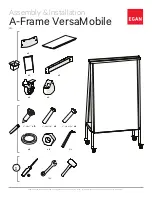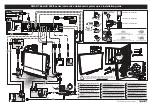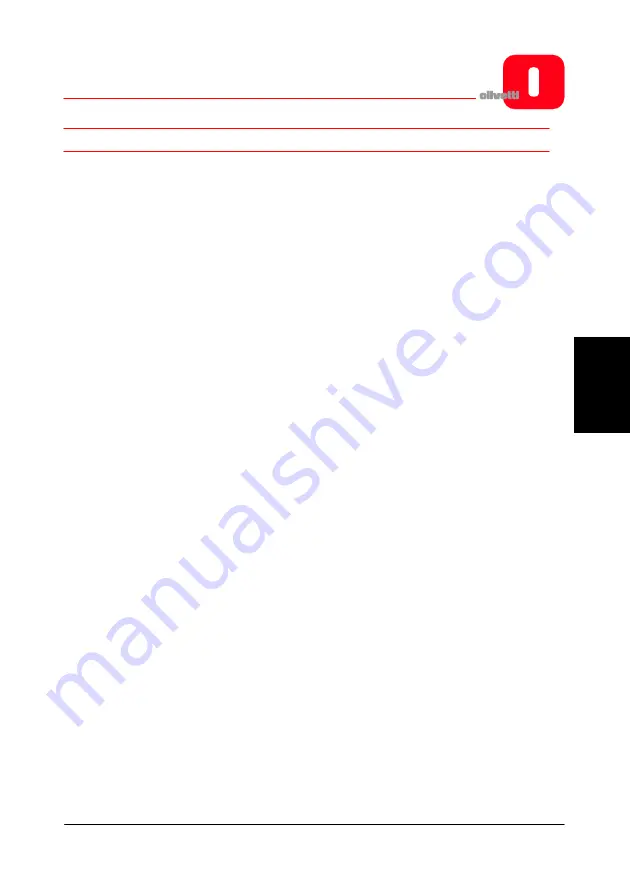
OLIBOARD – Interaktive Tafeln
11
DEUTSCH
SOFTWARE FÜR WINDOWS INSTALLIEREN
Die Oliboard-Software bietet zwei Installationsarten: Die "Schnellinstallation" und die
"schrittweise Installation".
Die Schnellinstallation beinhaltet folgende Schritte, die automatisch nacheinander
ausgeführt werden:
-
Installation der Oliboard Software Treiber.
-
Installation der Oliboard-Anwendungssoftware.
-
Installation der Software-Treiber für das USB-Kabel.
Bei der schrittweisen Installation kann die Software Schritt für Schritt installiert werden.
S
CHNELLINSTALLATION
Schließen Sie das Kabel der Tafel noch nicht an den Rechner an (wenn das
USB-Kabel bereits am Rechner angeschlossen ist, ziehen Sie es heraus).
Während des Installationsvorgangs erscheint eine Meldung auf dem
Bildschirm, wenn das Kabel angeschlossen werden muss.
(Wird der Installationsvorgang bei bereits angeschlossenem Kabel gestartet, muss der
Software-Treiber für das USB- Kabel nachträglich installiert werden).
1.
Legen Sie die
Oliboard Software
CD ein.
2.
Klicken Sie auf das Programm-Logo (dies entspricht dem Starten des “Autorun”
Programms).
3.
Das Fenster mit der Installationsbedienerführung erscheint.
4.
Klicken Sie auf
“Alles installieren“
, um eine Schnellinstallation durchzuführen.
5.
Wählen Sie die Sprache aus, die installiert werden soll, und bestätigen Sie mit
“
Weiter
”.
6.
Wählen Sie den Installationspfad und bestätigen Sie mit “
Weiter
”. Die Software-
Installation beginnt; danach wird der Treiber für das USB-Kabel installiert.
7.
Wenn das System fragt, ob der FTDI USB Treiber installiert werden soll, klicken Sie
auf “
JA
”, um die Installation auszuführen. Anschließend erscheint (nach einigen
Sekunden) eine Meldung, mit der Aufforderung das USB-Kabel an den Rechner
anzuschließen.
Schließen Sie das Kabel am USB-Anschluss des Rechners an (das andere Ende des
Kabels muss an der interaktiven Tafel angeschlossen werden).
Klicken Sie nach dem Kabelanschluss auf “
OK
”.
Содержание OLIBOARD
Страница 6: ...OLIBOARD Interactive Whiteboard VI Page left intentionally blank...
Страница 8: ...OLIBOARD Interactive Whiteboards VIII Page left intentionally blank...
Страница 38: ...OLIBOARD Interactive Whiteboards 30 At this point you must double click on the driver to start the installation...
Страница 39: ...OLIBOARD Interactive Whiteboards 31 ENGLISH Then follow the instructions displayed on the video...
Страница 48: ...OLIBOARD Interactive Whiteboards 40 Page left intentionally blank...
Страница 49: ...OLIBOARD TABLEAUX INTERACTIFS...
Страница 54: ...OLIBOARD Tableaux interactifs VI Page laiss e blanche intentionnellement...
Страница 56: ...OLIBOARD Tableaux interactifs VIII Page laiss e blanche intentionnellement...
Страница 86: ...OLIBOARD Tableaux interactifs 30 Pour lancer l installation double cliquer sur le pilote choisi...
Страница 87: ...OLIBOARD Tableaux interactifs 31 FRAN AIS Puis suivre les instructions affich es sur l cran Z...
Страница 96: ...OLIBOARD Tableaux interactifs 40 Page laiss e blanche intentionnellement...
Страница 97: ...OLIBOARD INTERAKTIVE TAFELN...
Страница 102: ...OLIBOARD Interaktive Tafeln VI Beabsichtigte Leerseite...
Страница 104: ...OLIBOARD Interaktive Tafeln VIII Beabsichtigte Leerseite...
Страница 134: ...OLIBOARD Interaktive Tafeln 30 Um die Installation zu starten klicken Sie zweimal auf den zu installierenden Treiber...
Страница 135: ...OLIBOARD Interaktive Tafeln 31 DEUTSCH Befolgen Sie dann die Bildschirmanweisungen...
Страница 144: ...OLIBOARD Interaktive Tafeln 40 Beabsichtigte Leerseite...
Страница 145: ...OLIBOARD LAVAGNE INTERATTIVE...
Страница 150: ...OLIBOARD Lavagne interattive VI Pagina lasciata intenzionalmente bianca...
Страница 152: ...OLIBOARD Lavagne interattive VIII Pagina lasciata intenzionalmente bianca...
Страница 182: ...OLIBOARD Lavagne interattive 30 Per eseguire l installazione fare Click due volte sul driver da installare...
Страница 183: ...OLIBOARD Lavagne interattive 31 ITALIANO Quindi seguire le istruzioni a video...
Страница 192: ...OLIBOARD Lavagne interattive 40 Pagina lasciata intenzionalmente bianca...
Страница 193: ...OLIBOARD PIZARRAS INTERACTIVAS...
Страница 198: ...OLIBOARD Pizarra interactiva VI Esta p gina se ha dejado en blanco intencionadamente...
Страница 200: ...OLIBOARD Pizarras interactivas VIII Esta p gina se ha dejado en blanco intencionadamente...
Страница 230: ...OLIBOARD Pizarras interactivas 30 En este punto debe hacer doble clic en el controlador para iniciar la instalaci n...
Страница 231: ...OLIBOARD Pizarras interactivas 31 ESPA OL A continuaci n siga las instrucciones que se muestran en el v deo...
Страница 240: ...OLIBOARD Pizarras interactivas 40 Esta p gina se ha dejado en blanco intencionadamente...
Страница 249: ......
Страница 250: ...Cod 538914R 03...